Cómo utilizar Raspi-config para configurar su pi frambuesa
La primera vez que utilice el Raspberry Pi, entra en un programa llamado Raspi-config, que se utiliza para cambiar algunos de los ajustes del Raspberry Pi. Opciones Raspi-config se cambian de vez en cuando, así que puede que vea otras opciones aquí.
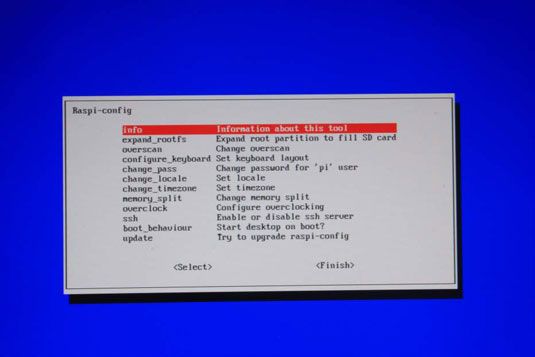
Las opciones disponibles son
info: Esto proporciona un breve párrafo explicando el propósito de la herramienta.
expand_rootfs: Cuando el flash de la tarjeta SD, una copia exacta del sistema operativo y su formateo del disco se copia en la tarjeta. Como resultado, la tarjeta SD puede parecer que tiene menos capacidad de lo que realmente hace, lo que significa que puede ejecutar rápidamente sin espacio, incluso en una tarjeta de mayor capacidad.
Una de las primeras cosas que debe hacer es utilizar esta opción en Raspi-config para asegurar que su Raspberry Pi puede utilizar todo el espacio disponible en la tarjeta SD.
Al pulsar Enter con esta opción resaltada, se ejecuta inmediatamente. La próxima vez que arranque el Pi de frambuesa, el Raspberry Pi cambia el tamaño del sistema de archivos, lo que puede tardar unos minutos, durante los cuales la pantalla no se actualizará. La nueva capacidad se convierte entonces en su disposición.
overscan: los overscan ajustes controlan cuánto de una frontera se debe utilizar alrededor de la imagen de la pantalla y se puede utilizar para corregir una imagen que se derrama por el lateral de la pantalla. Raspi-config proporciona una manera fácil para que usted pueda activar o desactivar ellos. Si la imagen está rodeada por un borde negro que quiere deshacerse de, deshabilitar overscan.
configure_keyboard: Al pulsar Intro, hay una breve pausa, y luego se abre un menú para que usted seleccione el teclado que está utilizando. Un montón de teclados se enumeran por nombre y número de modelo, pero también hay opciones para teclados genéricos si el suyo no lo es. Pulse Intro para confirmar su elección. A continuación se le pedirá que confirme la disposición de teclado para su teclado.
Hay otras opciones para elegir una tecla AltGr si su teclado no tiene uno, para elegir una clave Compose, y permitir Ctrl + Alt + Retroceso para rescindir el X Server. Cuando termine de configurar su teclado, volverá al menú Raspi-config después de un corto tiempo. Si usted tiene los símbolos equivocadas que viene en la pantalla cuando se escribe, intente cambiar la opción de teclado.
change_pass: Esta opción le permite cambiar la contraseña para el usuario por defecto en tu Raspberry Pi, que es el usuario llamado pi. Puede dejar este ajuste solo, a menos que seas particularmente consciente de la seguridad o está utilizando su Raspberry Pi para actividades especialmente sensibles. Si cambia la contraseña, no lo olvides!
change_locale: Este ajuste se utiliza para seleccionar el idioma y su juego de caracteres asociados. Usted no necesita preocuparse por esta opción si eres feliz con tu Raspberry Pi en Inglés.
change_timezone: Su Raspberry Pi detecta el tiempo de Internet cuando lo enciende, pero tendrás que decirle qué zona horaria estás en la primera vez que lo creó.
memory_split: Su memoria de Raspberry Pi es compartida entre la unidad central de procesamiento (CPU) y la unidad de procesamiento gráfico (GPU). Estos procesadores trabajan juntos para ejecutar los programas en su Raspberry Pi, pero algunos programas son más exigentes de la CPU y otros se basan más en la GPU.
Si va a hacer un montón de trabajo intensivo de gráficos, incluyendo videos de juego y juegos en 3D, se puede mejorar el rendimiento de tu de Raspberry Pi dando más de la memoria de la GPU. De lo contrario, usted puede ser capaz de mejorar el rendimiento por el robo de parte de la memoria de la GPU y entregarlo a la CPU. La distribución Raspbian Wheezy asigna 64 MB para el procesador gráfico y da el resto a la CPU.
En la mayoría de los casos, este ajuste no tendrán ningún problema, pero si tiene problemas, puede cambiar cómo se comparte la memoria entre los dos procesadores. El programa Raspi-config pide la cantidad de memoria que desea dar a la GPU y llena su caja de entrada con el valor actual como guía. El resto de la memoria se asigna a la CPU.
overclock: Overclocking está haciendo un trabajo de equipo más rápido que el fabricante recomienda cambiando la configuración. Overclocking se ofrece como una opción en Raspi-config, y su uso no invalida la garantía. El menú advierte que el overclocking puede reducir la vida útil de su Raspberry Pi, pero la Fundación Raspberry Pi dice que está convencido de que puede utilizar la nueva configuración sin reducción medible en la vida de su Pi.
Tienes cinco presets diferentes para elegir. La velocidad de la CPU se mide en MHz, y el ajuste más alto overclocking aumenta la velocidad de 700 MHz a 1000 MHz. Usted no necesariamente será capaz de utilizar el ajuste de la parte superior: Depende de su Pi y su fuente de alimentación.
Si su Pi no funciona con la configuración elegida, mantenga presionada la tecla Mayús al encender el Raspberry Pi y overclocking está desactivado. A continuación, puede entrar en Raspi-config para tratar una opción diferente.
ssh: SSH es una forma de establecer una conexión segura entre los ordenadores, por lo general para que pueda controlar un ordenador desde otro equipo. A menos que usted sabe que hay que usarla, puede ignorar este ajuste.
boot_behaviour: Puede utilizar esta opción para hacer que su Pi frambuesa ir directamente en el entorno de escritorio cuando lo enciende.
actualización: Utilice este ajuste para instalar una actualización de Raspi-config si uno está disponible. Usted necesita tener una conexión a Internet para utilizar este.
Cuando haya terminado de configurar el Raspberry Pi, pulse la tecla de flecha hacia la derecha dos veces para resaltar Finalizar y, a continuación, pulse Intro. Es posible que se le pregunte si desea reiniciar el Raspberry Pi. Si es así, decir que sí. Algunos cambios sólo tienen efecto después de un reinicio.
Puede utilizar Raspi-config en cualquier momento. Para iniciarlo, escriba lo siguiente en la línea de comandos de Linux:
sudo Raspi-config

